随着网络的不断发展,无线网络已经随处可见了。而现在的笔记本都有内置的无线网卡,只要有WiFi的热点还有知道无线密码就可以登录了。最近,有Win7系统的用户,在使用电脑上网的时候,发现无线网络连接不上。这是怎么回事?要怎么解决好呢?下面就和小编一起去看看Win7笔记本无线网络连接不上的解决方法。
解决方法如下:
1、打开桌面右下角的网络图标发现没有显示无线网络列表。在“开始”菜单打开控制面板,选择控制面板右上角的查看方式为“小图标”,如图所示。

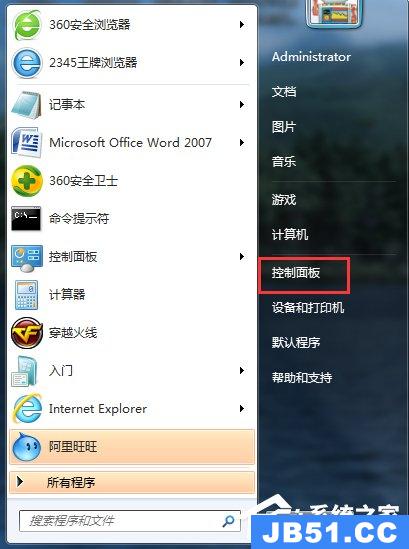
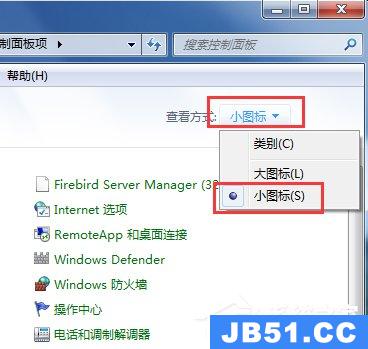
2、到“Windows移动中心”,鼠标点击打开,若自己的无线网络被关闭,则点击“打开无线”按钮,便成功启用了无线网络功能,您的无线网络列表就可以显示,如图所示。
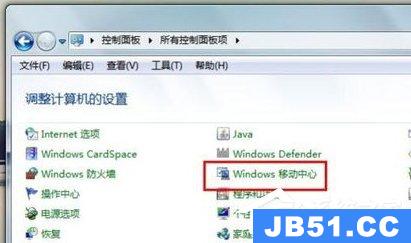

3、全面检查设备驱动是否正常。鼠标右击桌面“计算机”图标,在出现的上下文菜单中选择“管理”。打开“计算机管理”窗体后,依次定位到“系统工具 -》 设备管理器 -》 网络适配器”,如图所示。
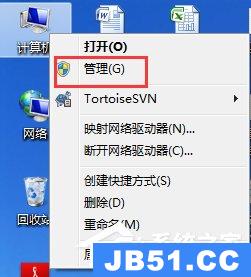

4、全面重新启用驱动程序。找到自己的无线网络驱动程序,右击此项,在弹出的菜单列表中选择“禁用”。可以看到,此时无线网络驱动项的图标中出现了向下箭头,表示已禁用无线网络驱动。接着再次右击它,在右键菜单中选择“启用”即可。


5、如果您的无线网络还是有问题,执行以下操作。若您没有安装或长时间未更新无线网络设备驱动,请打开驱动精灵等软件,安装或更新自己的无线网络驱动程序。如图所示,找到“无线网卡”驱动,然后安装或更新。

6、如果通过系统软件设置的方法没有解决此问题,那就有可能是硬件问题了,此时,您只有送修检查自己的无线网卡是否损坏。若出现如下能搜索到周围的无线网络,你便可以使用无线网络功能了。
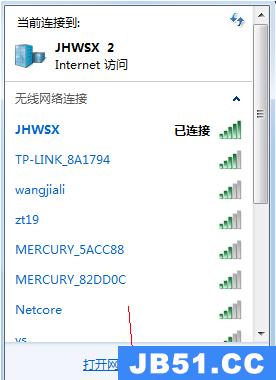
Win7笔记本无线网络连接不上的解决方法就给大家详细介绍到这里了。如遇到无法连接无线网络故障的话,就可以用上述的方法进行解决。在这里希望能够帮助到更多有需要的人。想了解更多更多内容请参考:Win7无线Wifi连接不上怎么办?无线Wifi连接不上的解决方案

 win7本地连接不见了如何恢复?
在使用win7的时候,有些小伙伴...
win7本地连接不见了如何恢复?
在使用win7的时候,有些小伙伴... win7系统开机后桌角空白了怎么修复回来?
有用户发现自己的电...
win7系统开机后桌角空白了怎么修复回来?
有用户发现自己的电... 近期一些使用win7系统的用户,因为空间不足,需要对磁盘进行...
近期一些使用win7系统的用户,因为空间不足,需要对磁盘进行... 近期有些一些使用win7系统的小伙伴都在反映说,连接usb的时候...
近期有些一些使用win7系统的小伙伴都在反映说,连接usb的时候... 现在依旧还有很多用户办公使用的电脑是win7系统,工作都会使...
现在依旧还有很多用户办公使用的电脑是win7系统,工作都会使... 戴尔成就3510笔记本是非常受用户喜欢的一款笔记本电脑,采用...
戴尔成就3510笔记本是非常受用户喜欢的一款笔记本电脑,采用...